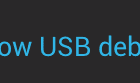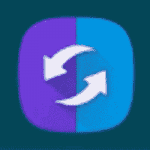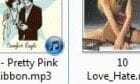โดย มิทช์ บาร์ตเล็ต18 ความคิดเห็น
Samsung Galaxy Note 5 สามารถเชื่อมต่อกับทีวีส่วนใหญ่แบบไร้สาย คุณเพียงแค่ต้องมีอุปกรณ์ที่เหมาะสม ต่อไปนี้คือตัวเลือกสามแบบที่คุณสามารถใช้ได้
ตัวเลือก 1 – Chromecast
ตัวเลือกนี้ยังช่วยให้คุณมิเรอร์หน้าจอใดก็ได้บนอุปกรณ์ของคุณแบบไร้สาย
- หากคุณไม่มีสมาร์ททีวีที่รองรับ Chromecast คุณสามารถ ซื้อ Google Chromecast Adapter และเชื่อมต่อกับพอร์ต HDMI บนทีวีของคุณ
- ตรวจสอบให้แน่ใจว่า Chromecast และ Note 5 เชื่อมต่อกับเครือข่าย Wi-Fi เดียวกัน
- ติดตั้ง แอป Chromecast ในหมายเหตุ 5
- ทำตามวิซาร์ดเพื่อตั้งค่าอุปกรณ์ของคุณกับทีวี
- แอพอย่าง Netflix และ YouTube จะมี “หล่อ”
 ปุ่มภายในแอปที่คุณสามารถใช้เพื่อส่งวิดีโอไปยัง Chromecast และทีวี หากคุณต้องการสะท้อนทุกอย่างบนอุปกรณ์ ให้เปิดแอป Chromecast เลือก “เมนู”
ปุ่มภายในแอปที่คุณสามารถใช้เพื่อส่งวิดีโอไปยัง Chromecast และทีวี หากคุณต้องการสะท้อนทุกอย่างบนอุปกรณ์ ให้เปิดแอป Chromecast เลือก “เมนู”  , เลือก "แคสต์หน้าจอ / เสียง“ จากนั้นเลือกอุปกรณ์ Chromecast ของคุณในรายการ
, เลือก "แคสต์หน้าจอ / เสียง“ จากนั้นเลือกอุปกรณ์ Chromecast ของคุณในรายการ
ตัวเลือก 2 – Miracast
ตัวเลือกนี้ช่วยให้คุณมิเรอร์หน้าจอใดก็ได้บนอุปกรณ์ของคุณแบบไร้สาย
- หากคุณไม่มีสมาร์ททีวีที่รองรับ Miracast ให้ซื้อหนึ่งในรายการต่อไปนี้ และเชื่อมต่อกับพอร์ต HDMI ที่พร้อมใช้งานบนทีวีของคุณ
- กล่องทีวี Amazon Fire หรือทีวีสติ๊ก
- โรคุ 4, 3 หรือ Streaming Stick
- อะแดปเตอร์วิดีโอ Miracast
- ซัมซุง สมาร์ททีวี ด้วยการสนับสนุน Miracast
- อุปกรณ์อื่นๆ ที่รองรับ Miracast และเชื่อมต่อกับทีวีของคุณ
- ตรวจสอบให้แน่ใจว่าทีวีหรืออุปกรณ์ของคุณได้รับการตั้งค่าและพร้อมที่จะรับวิดีโอ
- เชื่อมต่อทีวีของคุณกับ Note 5 โดยปัดแถบการแจ้งเตือนที่ด้านบนของหน้าจอลงและเลือก "เชื่อมต่อด่วน” > อุปกรณ์ > “เล่น/ดูเนื้อหา” > ชื่ออุปกรณ์ > “วีดีโอ” > “เสร็จแล้ว“.
ตัวเลือก 3 – DLNA
ตัวเลือกนี้อนุญาตให้อุปกรณ์อ่านไฟล์จาก Note 5 ของคุณแบบไร้สาย แต่ไม่อนุญาตให้ทำการมิเรอร์
- เชื่อมต่อ Note 5 ของคุณกับเครือข่าย Wi-Fi เดียวกันกับอุปกรณ์ DLNA ของคุณ (ทีวี คอมพิวเตอร์ เกมคอนโซล ฯลฯ).
- จากหมายเหตุ 5 เลือก “การตั้งค่า” > “มากกว่า” > “อุปกรณ์ใกล้เคียง“.
- หมุน “เปลี่ยนอุปกรณ์ใกล้เคียง" ถึง "บน“.
- จาก "ขั้นสูง” พื้นที่ เลือก “เนื้อหาที่จะแบ่งปัน“.
- ตรวจสอบอย่างน้อยหนึ่งข้อต่อไปนี้:
- วิดีโอ
- ภาพถ่าย
- ดนตรี
- จาก "ขั้นสูง” เลือก “อุปกรณ์ที่อนุญาต“
- เลือกอุปกรณ์ที่ได้รับอนุญาตให้แชร์สื่อด้วย
คำถามที่พบบ่อย
ฉันจะเชื่อมต่อ Note 5 ของฉันกับโทรทัศน์แอนะล็อก CRT รุ่นเก่าได้อย่างไร
คุณจะต้องซื้อและ อะแดปเตอร์ HDMI เป็น RCA เพื่อแปลงสัญญาณให้ใช้งานได้กับพอร์ต RCA บนทีวีรุ่นเก่าของคุณ
แล้วการใช้อะแดปเตอร์ MHL ล่ะ?
Note 5 ไม่รองรับการใช้อะแดปเตอร์ MHL
โพสต์นี้ใช้กับ Samsung Galaxy Note 5 รุ่น SM-N920
หากคุณมีคำถามหรือพบความคลาดเคลื่อนกับโพสต์นี้ โปรดแบ่งปันในส่วนความคิดเห็นด้านล่าง
คุณอาจชอบ